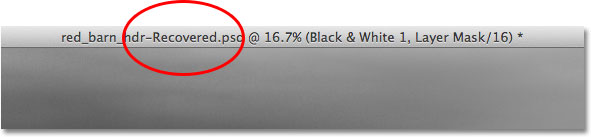Háttérmentés
Ha már használod egy ideje a Photoshopot, akkor tudod, hogy ahogy egyre több réteget adunk hozzá egy dokumentumhoz, úgy nő a fájl mérete. Valószínűleg azt is tudja, hogy minél nagyobb a fájlméret, annál tovább tart a Photoshopnak elmenteni a munkánkat. A Photoshop CS5 és korábbi verzióiban a nagyméretű fájlok mentése gyakran szünetet jelentett, akár akartuk, akár nem, mert a Photoshop lényegében lefagyott a fájl mentése közben, kizárta a programból, és nem tudtunk semmit sem csinálni, amíg a mentési folyamat be nem fejeződött. A Photoshop CS6 új Háttérmentés funkciójának köszönhetően ez a helyzet megszűnt.
Itt egy kép, amelyet jelenleg a CS6-ban nyitottam meg:
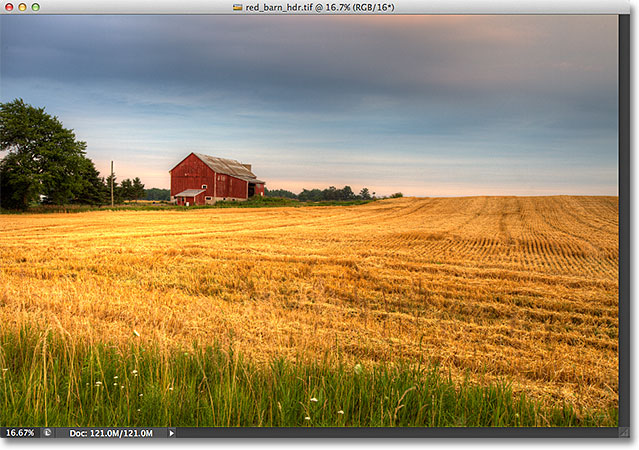
Ha megnézzük a dokumentumablak bal alsó sarkában, láthatjuk, hogy az aktuális fájlméret 121 MB, ami a Photoshop fájlokat tekintve meglehetősen kicsi:
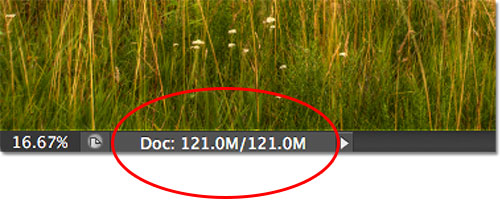
Ha megnézzük a Rétegek panelt, láthatjuk, hogy a dokumentumom jelenleg csak egy réteget tartalmaz, ezért viszonylag kicsi a fájlméret:
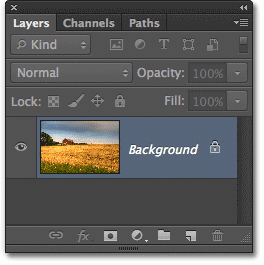
Egy ilyen kis fájlméret esetén a mentés nem jelent problémát. A folyamat olyan gyorsan történik, hogy szinte észre sem vesszük. A Photoshop CS6 új Háttérmentés funkciója akkor kezd igazán ragyogni, amikor több száz megabájtos vagy annál nagyobb méretű fájlokkal kezdünk el dolgozni.
Hogy lássuk, hogyan működik, gyorsan megnövelem a fájl méretét azzal, hogy több másolatot készítek a képemről. Ehhez többször lenyomom a Ctrl+J (Win) / Command+J (Mac) billentyűkombinációt. Minden egyes megnyomásakor új másolatot készítek arról a rétegről, amelyen a kép ül. Itt láthatjuk, hogy a dokumentumom most 8 réteget tartalmaz – az eredeti képet a Háttér rétegen, valamint 7 másolatot felette:
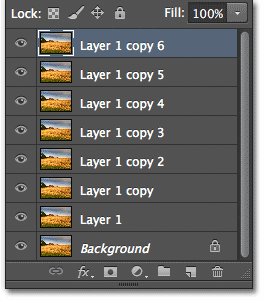
Ha újra megnézzük a dokumentumablak bal alsó sarkában, láthatjuk, hogy a fájlméretem 121 MB-ról egészen 967,9 MB-ra nőtt:
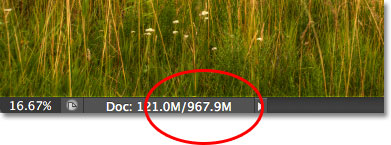
Egy ekkora fájl mentése eltart egy ideig, és mint említettem, a Photoshop CS5 és korábbi verzióiban lényegében kizártak minket a Photoshopból, és nem tudtunk tovább dolgozni, amíg a mentési folyamat be nem fejeződött. Figyeljük meg azonban, mi történik, amikor a Photoshop CS6-ban elmentem a fájlt, amit úgy fogok megtenni, hogy a képernyő tetején található menüsor Fájl menüjébe lépek, és a Mentés parancsot választom:
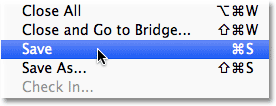
Az első nyom, hogy valami megváltozott a CS6-os verzióban, az, hogy a Photoshop most már néhány előrehaladási mutató megjelenítésével mutatja, hogy milyen messze vagyunk a mentési folyamatban. Az elsőt a dokumentumablak tetején található Név fülön találjuk, ahol a haladás százalékos formában jelenik meg. Itt a Photoshop azt mutatja, hogy a mentési folyamat 34%-ban befejeződött:
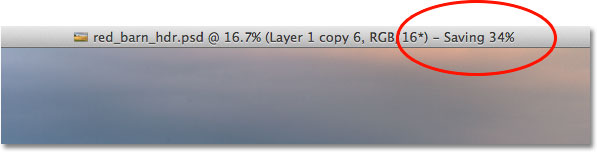
A második jelző a dokumentumablak bal alsó sarkában jelenik meg, és ez egy kicsit hasznosabb, mert a százalékos érték mellett a mentési folyamatot a már ismert kék előrehaladási sáv formájában is megjeleníti:
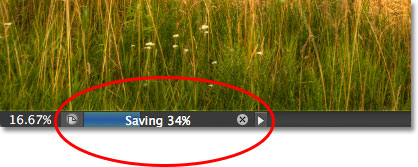
Míg ezek a folyamatjelzők kellemes újdonságot jelentenek a kezelőfelületen, a Photoshop CS6 Háttérben történő mentés funkciójának igazi ereje abban rejlik, hogy – ahogy a neve is mutatja – a mentési folyamat mostantól teljes egészében a háttérben zajlik. Mit jelent ez? Azt, hogy a munkafolyamatunk többé nem szakad meg, amikor egy nagyméretű fájlt akarunk menteni, mert nem leszünk kizárva a Photoshopból. A mentés közben is tovább dolgozhatunk a képen!
Példaként itt láthatjuk, hogy elkezdtem dolgozni a képem fekete-fehér átalakításán (egy fekete-fehér korrekciós réteg hozzáadásával), annak ellenére, hogy a dokumentumablak tetején és alján lévő előrehaladásjelzők azt jelzik, hogy a mentési folyamat még mindig csak 51%-ban van befejezve. A Háttérmentés funkció még azt is lehetővé teszi, hogy az eredeti kép mentése közben egy teljesen más képre váltsunk, amelyen dolgozhatunk, ami a Photoshop CS5 és korábbi verzióiban nem volt lehetséges:
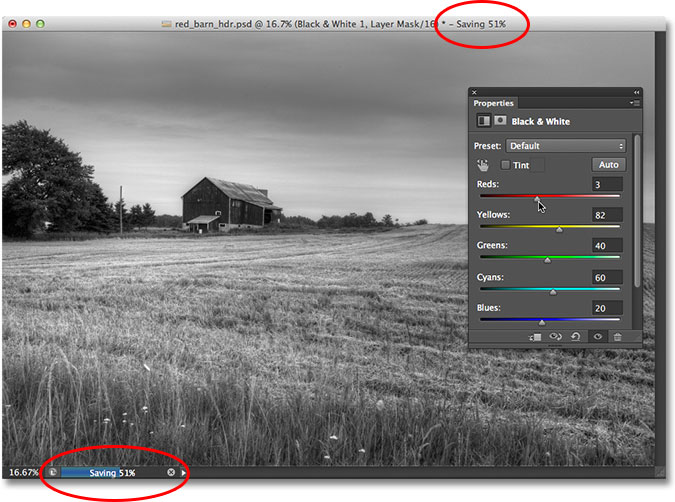
Automatikus mentés
A Photoshop CS6 második, még lenyűgözőbb újdonsága az automatikus mentés. Bár a Photoshop mára nagyon kiforrott és stabil programmá fejlődött, mindig megvan az esélye annak, hogy valami elromlik, és a Photoshop összeomlik. Ilyenkor gyakran előfordul, hogy a képünkön végzett összes munkánkat elveszítjük, és kénytelenek vagyunk mindent elölről kezdeni. Legalábbis ez volt a helyzet a Photoshop CS5 és korábbi verzióiban.
Az automatikus mentés lehetővé teszi, hogy a Photoshop rendszeres időközönként mentsen egy biztonsági másolatot a munkánkról, így ha a Photoshop véletlenül összeomlik, visszaállíthatjuk a fájlt, és ott folytathatjuk, ahol abbahagytuk!
A Beállítások Fájlkezelés szakaszában megadhatjuk a Photoshopnak, hogy milyen gyakran mentse el munkánk biztonsági másolatát. PC-n menjünk fel a képernyő tetején lévő Edit (Szerkesztés) menübe, válasszuk a Preferences (Beállítások), majd a File Handling (Fájlkezelés) lehetőséget. Mac számítógépen menjünk fel a Photoshop menübe, válasszuk a Preferences (Beállítások), majd a File Handling (Fájlkezelés) lehetőséget:
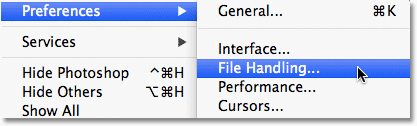
Itt találja a Automatically Save Recovery Information Every opciót, amely alapértelmezés szerint 10 percre van állítva, ami azt jelenti, hogy a Photoshop 10 percenként ment egy biztonsági másolatot a munkájáról. Ezt növelheted 5 percenként, ahogy én itt tettem, vagy ha inkább szerencsejátékos vagy, beállíthatod, hogy óránként egyszer mentsen egy biztonsági másolatot (van egy 15 perces és egy 30 perces opció is):
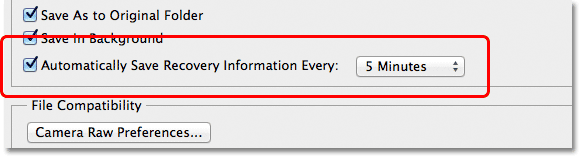
Nem szabad elfelejteni, hogy a Photoshop nem az eredeti fájlunk fölé ment (ami nagyon rossz lenne). A helyreállítási információkat egy különálló biztonsági mentési fájlban tárolja. Ha a Photoshop véletlenül összeomlik munka közben, egyszerűen nyissa meg újra a Photoshopot, és automatikusan megnyitja a legutóbb mentett biztonsági másolatot, az összes munkával együtt, amit addig a pontig végzett, amíg a Photoshop elmentette a biztonsági másolatot (feltéve persze, hogy elég sokáig dolgozott ahhoz, hogy a Photoshop legalább egy biztonsági másolatot készítsen). Tudni fogja, hogy ez a biztonsági másolat, mert a Photoshop a fájl nevéhez (amely a dokumentumablak tetején lévő fülön jelenik meg) hozzáadja a Recovered (Visszaállítva) szót: